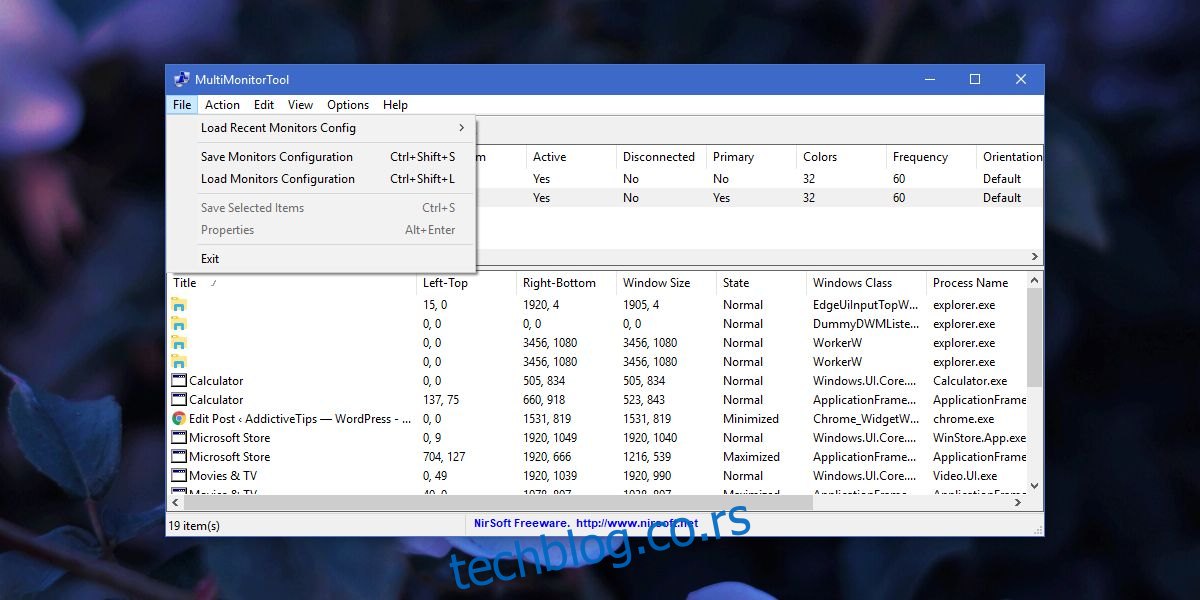Процес искључивања спољашњег монитора је прилично једноставан; обично је довољно искључити ВГА или ХДМИ кабл који повезује лаптоп са монитором. Међутим, ако вам се не свиђа идеја о сталном иштекaвању и укључивању каблова, потражите једноставније решење које не захтева стално манипулисање кабловима. Иако је истина да повезивање и искључивање кабла није компликовано и увек је поуздано, честа манипулација може оштетити портове и саме каблове уколико нисте довољно пажљиви. Представљамо вам два алтернативна решења за искључивање монитора без физичког искључивања.
Огледање Екрана
Уколико желите да искључите монитор на краћи период јер вам проширење радне површине тренутно није потребно, можете једноставно огледати екране. Ова опција ће осигурати да оба, и унутрашњи и спољашњи монитор, приказују идентичан садржај. Не постоји подела на примарни и секундарни екран, а све апликације које покренете појавиће се на оба монитора.
Да бисте активирали огледање екрана, притисните пречицу Вин+П на тастатури. Из менија који се појави, изаберите опцију „Дуплирање“. Кроз опције се можете кретати држећи притиснут Виндовс тастер и притискајући тастер П. Ова пречица ради на Виндовс 7 и новијим верзијама.

Када поново проширите екране, Виндовс ће запамтити који је екран био дефинисан као примарни, а који као секундарни.
Деактивирање Монитора
Уколико огледање екрана није адекватно решење и желите да симулирате да је монитор физички искључен, размислите о коришћењу Алата за управљање са више монитора. Овај бесплатни алат компаније Нирософт омогућава управљање са више повезаних екрана. Садржи бројне функције, укључујући и опцију за деактивирање или искључивање било ког повезаног монитора. Алат је функционалан само уколико имате два или више монитора.
Након покретања алата, са листе приказаних екрана, изаберите спољни монитор који желите да искључите. Кликните десним тастером миша на њега и изаберите опцију „Онемогући изабране мониторе“ или „Искључи мониторе“. Ова опција ће се применити само на изабрани монитор. Да бисте поново активирали монитор, поново га изаберите и изаберите опцију „Омогући“ или „Укључи“.
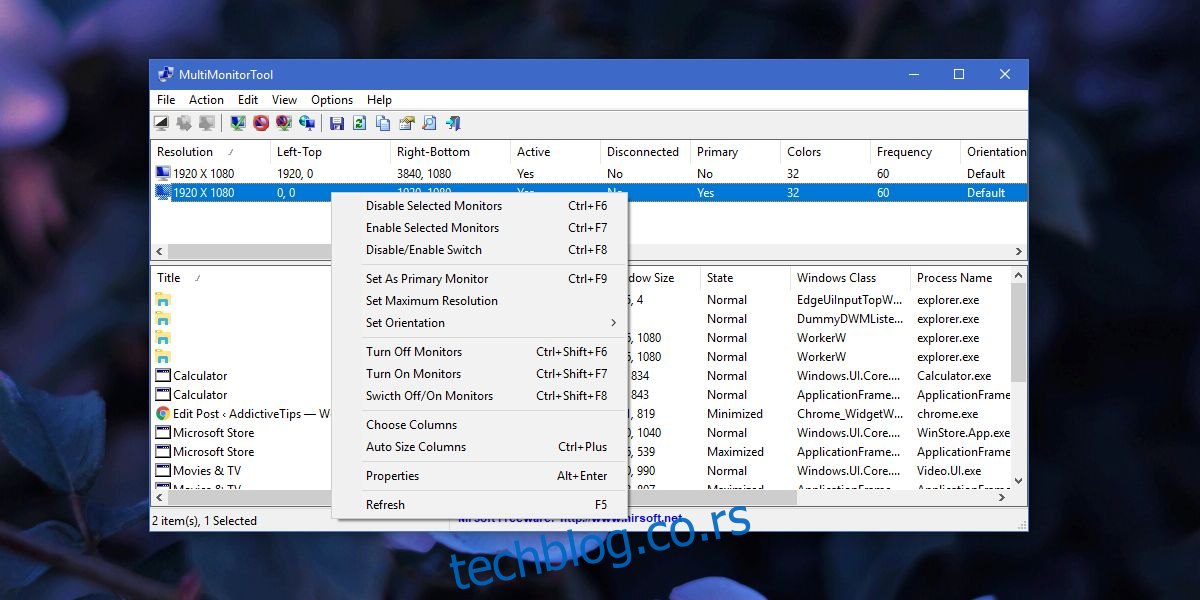
Коришћење ове методе има један недостатак; када омогућите спољни монитор, Виндовс не задржава информацију о томе који је монитор био примаран, а који секундаран. Сваки новоповезани монитор се подешава као секундарни монитор.
Примарни и секундарни монитор можете подесити поново у апликацији „Подешавања“, у оквиру „Систем>Екран“. Уколико вам овај процес одузима превише времена, можете сачувати тренутну конфигурацију монитора и поново је учитати након укључивања другог монитора. На овај начин ћете вратити подешавања екрана у стање у каквом су била пре искључивања спољног монитора.
Да бисте сачували тренутну конфигурацију, подесите екране онако како желите. Затим, унутар алата за више монитора, идите на „Датотека>Сачувај конфигурацију монитора“. Када желите да учитате сачувану конфигурацију, идите на „Датотека>Учитај конфигурацију монитора“.